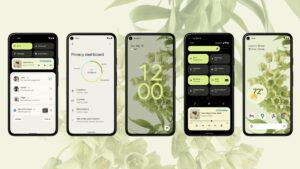Den virtuellen Assistenten von Google braucht man wahrscheinlich nicht tiefgründig erklären. Mittlerweile sind die digitalen Assistenten in vielen Wohnräumen dank Smart Speaker wiederzufinden und haben sich für diverse Aufgaben in unseren Alltag integriert. Doch auch in Chromebooks ist der Google Assistant bereits fest integriert und kann euch in deutscher Sprache helfen. Dafür müsst ihr nur eine kleine Einstellung in Chrome OS ändern. Der Trick ist denkbar einfach. Man muss einfach nur die Systemsprache von „Deutsch“ auf „Deutsch (Deutschland)“ ändern. Nach einem Neustart aktiviert sich dann der Assistant auf dem Chromebook.
Chrome OS: Google Assistant mit diesem Trick aktivieren
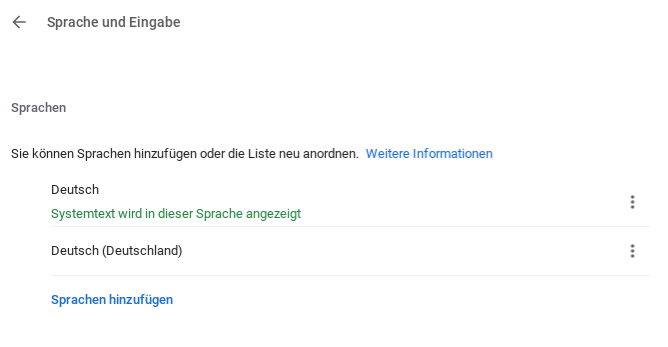
Um die Systemsprache zu ändern und damit den Google Assistant zu aktivieren, müsst ihr die erweiterten Einstellungen öffnen. Navigiert dafür in den ganz normalen Einstellungen links zu „Gerät“. Scrollt dann ganz nach unten und klickt auf „Erweitert“.
Damit öffnen sich neue Kategorien und ihr könnt nun mit „Sprache und Eingabe“ eine neue Sprache hinzufügen. In der Regel ist es “Deutsch”. Um später den Google Assistant nutzen zu können, müsst ihr eine weitere Sprache hinzufügen. Das macht ihr, indem ihr auf „Sprache hinzufügen“ klickst und dann anschließend „Deutsch (Deutschland)“ bestätigst.
Rechts von “Deutsch (Deutschland)” seht ihr drei vertikale Punkte (Menüpunkte) auf die ihr klickt. Jetzt muss der Haken für „Systemtext in dieser Sprache anzeigen“ gesetzt werden. Wenn alles richtig gemacht wurde, solltet ihr den aufgeforderten Neustart durchführen.
So nutzt ihr euren neuen Google Assistant
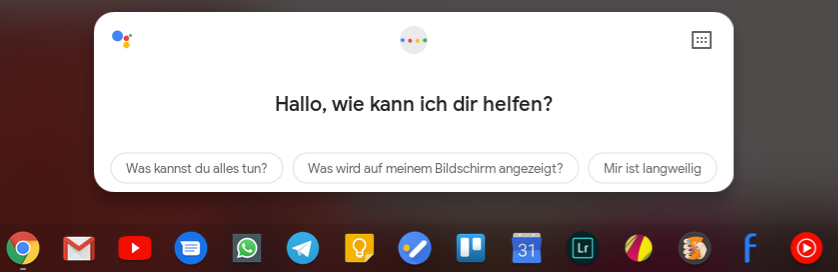
Nach erfolgreichem Neustart könnt ihr nun den Google Assistant verwenden. Dies macht ihr, indem ihr Suche + A drückt. Die Suche-Taste befindet sich über der Shift-Taste. Bei einer Windows-Tastatur müsst ihr die Windows-Taste + A und an einem Mac CMD + A drücken.
Grundsätzlich seid ihr dann fertig, könnt allerdings noch weitere Einstellungen vornehmen. Öffnet dazu noch einmal die Einstellungen und klickt auf „Google-Suche und Google Assistant“. Im neuen Reiter „Google Assistant“ könnt ihr nun mehrere Dinge konfigurieren.
Ich empfehle euch bei der “Ok Google”-Spracherkennung im Drop-Down Menü die Einstellung “An (empfohlen)” vorzunehmen, damit wird der Akku eures Chromebooks geschont und reagiert nur auf den Sprachbefehl, wenn euer Gerät an einer Stromquelle angeschlossen ist. Alternativ könnt ihr die Spracherkennung auch komplett auszuschalten, falls man nur die Tastenkombination nutzen möchte.
Fertig. Ich wünsche euch nun viel Spaß mit dem Google Assistant auf eurem Chromebook.